Wahl der Leser
populäre Artikel
Jede Software hat die Eigenschaft, regelmäßig abzustürzen. Selbst eine perfekt debuggte und gründlich getestete Anwendung kann früher oder später eine Fehlermeldung ausgeben und schließen. Manchmal ist dies auf Fehlfunktionen im Betriebssystem selbst und manchmal auf Benutzeraktionen zurückzuführen. Wenn er beispielsweise falsche Daten in den Einstellungen eingibt, kann er möglicherweise keine Verbindung zum Internet herstellen und Daten von Remote-Servern anfordern.
Was auch immer der Fehler ist, Sie möchten immer einen Weg finden, ihn zu beheben. Für den Fall, dass Sie Änderungen an den Browsereinstellungen vorgenommen haben und es danach nicht mehr möglich ist, darin normal weiterzuarbeiten, haben Sie die Möglichkeit, zum Standardzustand zurückzukehren und dabei die meisten Ihrer Daten wie Lesezeichen und Passwörter beizubehalten.
Die Funktion, alle Änderungen zu verwerfen und den Browser in den ursprünglichen Zustand zurückzusetzen, ist Teil des Programms selbst und erfordert keine spezielle Software. Zunächst müssen Sie die Firefox-Seite öffnen, die verschiedene Informationen zur Lösung technischer Probleme enthält. Sie können es so finden:
Der Screenshot unten zeigt Ihnen, wie Sie die Seite finden, auf der Sie Mozilla Firefox zurücksetzen können: ![]()
Beratung! Auf die gesuchte Seite gelangen Sie auf etwas andere Weise. Sie können einfach den Befehl „about:support“ (ohne Anführungszeichen) in die Adressleiste des Browsers schreiben und die „Enter“-Taste drücken. Diese Methode eignet sich für diejenigen, die es gewohnt sind, die Software ausschließlich über die Tastatur zu bedienen.
Jetzt ist es die Ziellinie. Hier müssen wir nur noch den Reset-Mechanismus starten und warten, bis der Vorgang abgeschlossen ist, was je nach Anzahl der installierten Add-Ons und anderen Faktoren einige Zeit dauern kann. Um die Einstellungen in Firefox zurückzusetzen, müssen Sie nur auf die Schaltfläche „Firefox löschen“ klicken: 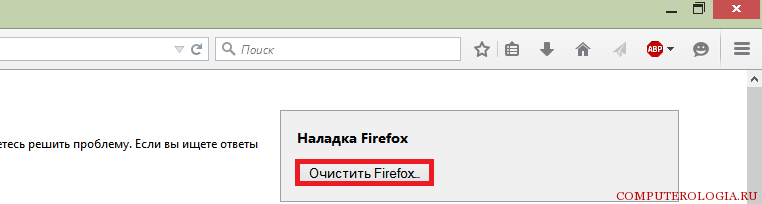
Nachdem Sie auf die Schaltfläche geklickt haben, müssen Sie den Vorgang bestätigen: 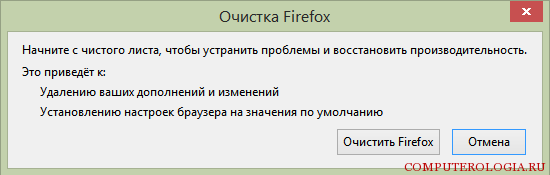
Der Browser wird nach einer Weile geschlossen und wiederhergestellt, wobei alle Einstellungen auf den gleichen Zustand zurückgesetzt werden, den sie nach der allerersten Installation hatten. Beim Start wird geprüft, ob FireFox der Standardbrowser ist, und es erscheint eine Meldung mit weiteren Informationen und Lösungen für Ihr Problem.
Jetzt wissen Sie, wie Sie die Einstellungen in Mozilla zurücksetzen und was Sie dafür tun müssen. Und noch ein kleiner Tipp zum Abschluss des Artikels: Denken Sie bei Änderungen an den Einstellungen daran, welche Parameter zuvor eingestellt wurden, und überprüfen Sie sofort die Leistung des Browsers. Nur so ist es möglich, das Problem sofort aufzuspüren und Gegenmaßnahmen einzuleiten.
| In Verbindung stehende Artikel: | |
|
iPad-Passwort: funktionierende Möglichkeiten zur Wiederherstellung
Ich habe mein iPad-Passwort vergessen – die Situation ist ganz normal und häufig ... So stellen Sie Yandex-Mail und -Mail wieder her
Aufrufe: 56982 So stellen Sie ein Passwort für eine längst vergessene E-Mail wieder her. Nicht... Was tun, wenn Steam gehackt wurde: Schritt-für-Schritt-Anleitung
Steam ist die größte Gaming-Plattform der Welt. Tägliche Benutzer... | |